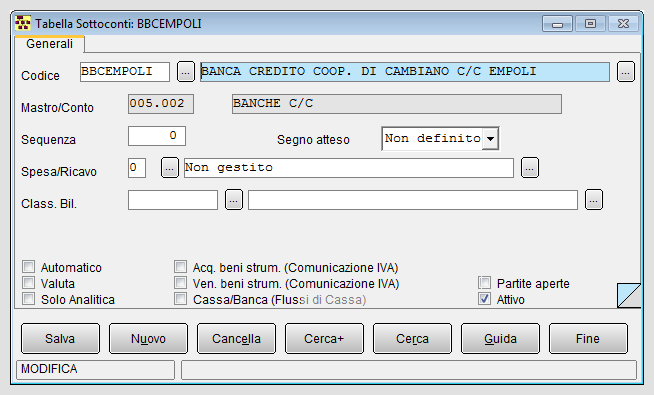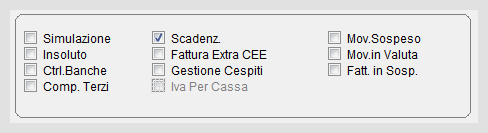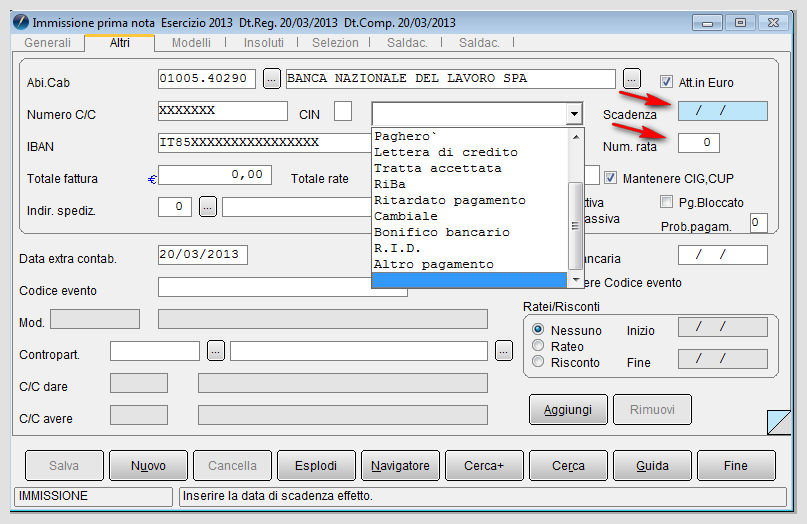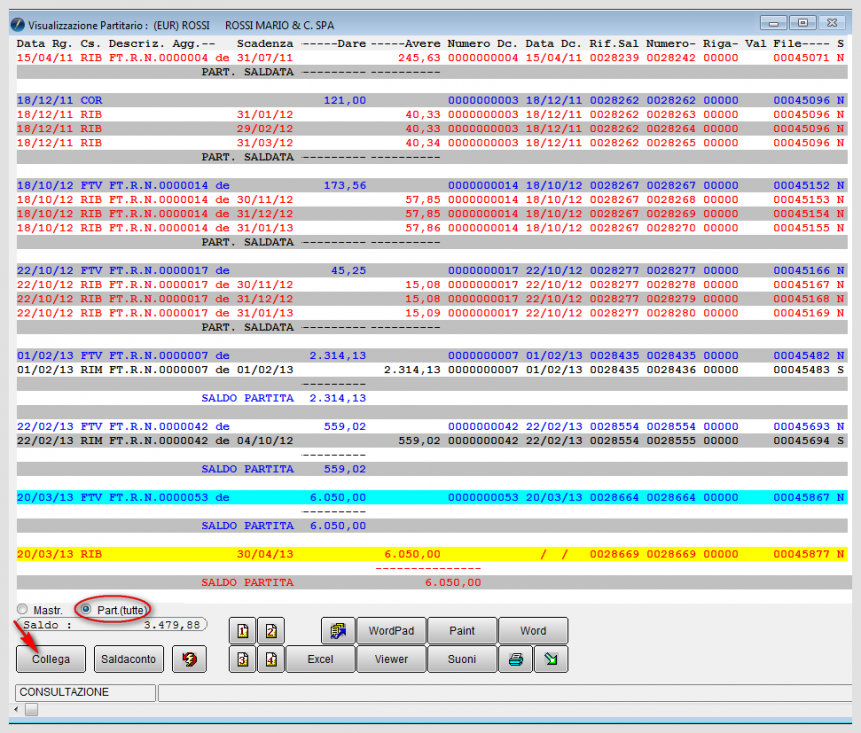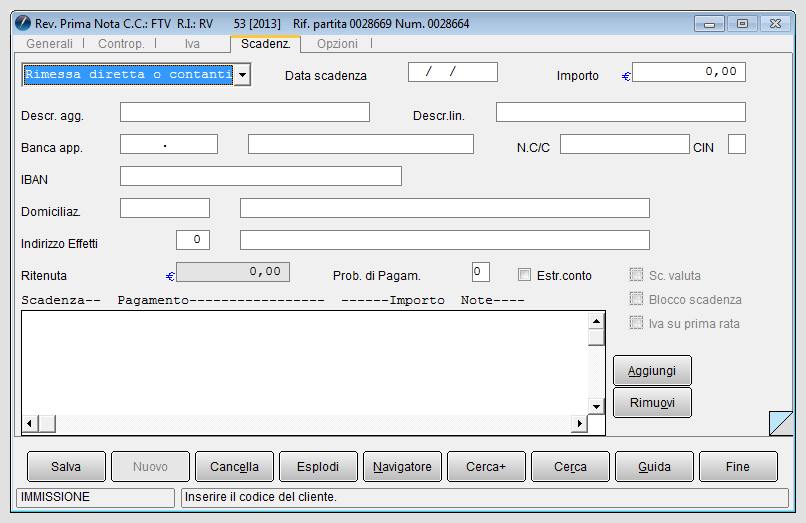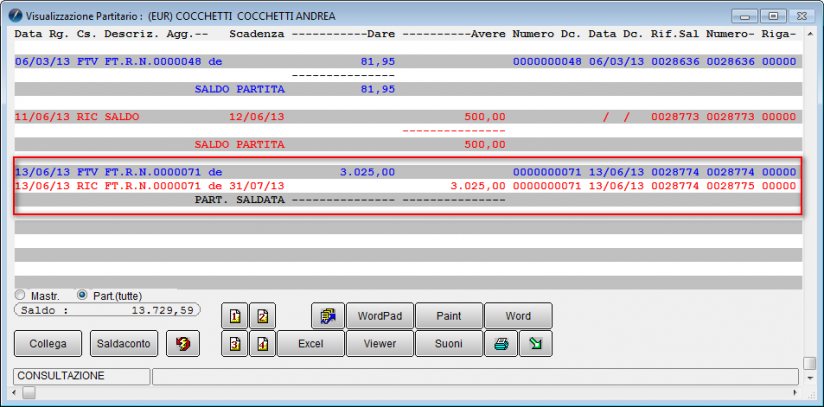Portafoglio attivo
| Gestione portafoglio attivo | |||||||
|---|---|---|---|---|---|---|---|
 | |||||||
| |||||||
La funzione Portafoglio Attivo di SIGLA® gestisce le forme di pagamento con titoli di credito come, ad esempio, Ri.Ba., RID, tratte, ecc.
I vari aspetti gestionali sono affrontati in modo efficiente e concreto così da fornire all'utente un valido strumento a supporto della propria attività. La gestione del portafoglio attivo è perfettamente integrata con la gestione della contabilità generale ed IVA così da costituire il naturale complemento del modulo contabile.
Gli effetti sono generati in modo automatico dalla fatturazione immediata o riepilogativa, oppure possono essere emessi manualmente operando dall'ambiente di gestione Prima Nota. I dati necessari alla creazione dei movimenti contabili relativi agli effetti sono reperiti automaticamente dai vari ambienti di definizione.
La procedura del portafoglio attivo è sufficientemente flessibile da permettere all'utente di decidere quale banca utilizzare per la presentazione, nonché i criteri di preparazione della distinta di presentazione degli effetti.

|
Per i dettagli vedi la voce Gestione Ri.Ba.. |

|
Per i dettagli vedi la voce Gestione RID. |
Alla gestione del portafoglio è legata anche la procedura di registrazione di un insoluto. In caso di mancato incasso è possibile gestire l'insoluto, l'eventuale riemissione di nuove scadenze, tenendo conto dell'addebito di spese e delle differenti modalità di chiusura della partita contabile del cliente.
L'utente è libero di determinare l'eventuale raggruppamento degli effetti secondo vari criteri in modo da ottimizzare i costi di emissione.
Indice
Tabella sportelli bancari e anagrafica banche dell'Azienda
In SIGLA®, attraverso il programma di Configurazione, è possibile precaricare la tabella Sportelli bancari, relativa agli istituti di credito nazionali.
Le informazioni gestite dalla tabella possono essere modificate o incrementate dall'utente in base alle proprie esigenze; in essa è inserito il codice ABI/CAB e la descrizione dei singoli sportelli bancari[1].

|
Per approfondire, vedi la voce Tabelle standard precaricate. |
I riferimenti della banca possono essere inseriti nell'anagrafica cliente alla pagina Opzioni. Qui è possibile indicare la banca d'appoggio in modo da semplificare le procedure operative della gestione del portafoglio attivo.
Prima di inserire le informazioni delle banche, con cui l'azienda opera nell'apposita tabella, è necessario effettuare alcune operazioni preliminari:
- precaricare la tabella Sportelli bancari (nel menù Servizi del programma di Configurazione);
- creare il sottoconto contabile per il conto corrente ordinario (come BANCA X C/C)[2];
Nell'ambiente Tabelle Banche Dell'Azienda (dal menù Anag) inseriamo i dati relativi alle banche con le quali l'azienda ha rapporti: inseriamo il sottoconto contabile relativo al conto corrente (come BANCA X C/C), inseriamo il codice ABI/CAB corrispondente, il numero IBAN che è necessario anche per la gestione dei tag della Fattura PA e i restanti campi della pagina Generali.
I dati della pagina Opzioni sono facoltativi.
Creazione effetti/scadenze
In SIGLA® lo scadenzario viene generato automaticamente in fase di contabilizzazione delle fatture e note di credito, la tipologia della scadenza viene dettata dalle impostazioni definite sul codice tipo pagamento utilizzato.

|
Per approfondire, vedi la voce Tipi pagamento. |
La gestione degli effetti attivi in SIGLA® prevede due distinte modalità operative:
- considerare gli effetti incassati al momento della presentazione in banca;
- considerare gli effetti immediatamente incassati, salvo buon fine, al momento della emissione della fattura.
La modalità operativa adottata è stabilita da una opzione di Configurazione.
- Opzione Effetti attivi sospesi attiva: SIGLA® trasforma gli effetti in movimenti contabili al momento della registrazione definitiva della distinta di presentazione, con data di registrazione e data competenza immessi dall'utente.
- Opzione Effetti attivi sospesi spenta: gli effetti sono immediatamente contabilizzati con la stessa data di competenza del documento di vendita.
|
Effetti attivi non sospesi
A titolo di esempio consultiamo la visualizzazione della scheda del cliente ROSSI a partite aperte, concentrandosi in particolare sulla fattura n.53 del 20/03/2013 (opzione Effetti attivi sospesi spenta).

|
Per i dettagli vedi la voce Gestione a partite. |
La partita in oggetto viene chiusa al momento della registrazione della fattura. Premendo il bottone Salva e/o Salva&Stampa, il programma genera in automatico la riga della scadenza. L'effetto, ad esempio, Ri.Ba., è considerato come incassato secondo la logica del salvo buon fine.
La causale contabile RIB (RI.BA CLIENTI), visualizzata nella scheda del cliente, è ricavata dalle impostazioni definite in Configurazione/Dati Standard#1 pagina Scad.At. , in corrispondenza del tipo di pagamento in oggetto (Ri.Ba.).

|
Per i dettagli vedi la voce Dati Standard#1. |
Tale causale è stata definita nell'apposita tabella delle causali contabili con attiva la voce Scadenz. nella pagina Opzioni.
La registrazione dell'effetto, mostrato nell'esempio, può essere eseguita anche manualmente attraverso l'ambiente di Immissione Prima Nota generale utilizzando la stessa causale RI.BA CLIENTI (codice RIB). Questo è necessario qualora in fase di registrazione della fattura non sia stato inserito il codice di un tipo pagamento.
Nella pagina Generali dell'ambiente di gestione Prima Nota inseriamo il sottoconto del cliente, indichiamo l'importo della fattura, poi accediamo alla pagina Altri, selezioniamo il tipo di scadenza Ri.ba., dal menù a tendina, inseriamo la data di scadenza (30/04/2013) e premiamo il bottone Aggiungi per registrare la riga della scadenza. Premendo il bottone Salva il movimento contabile viene registrato.
In questo caso, per collegare la fattura alla riga di scadenza è possibile utilizzare la funzione Collega della visualizzazione schede contabili o presente nell'ambiente di saldaconto.
Accediamo alla visualizzazione schede contabile a partite per il cliente ROSSI (ROSSI MARIO & C. SPA). Con il tasto destro del mouse selezioniamo la riga della fattura (evidenziata di colore giallo) e con il tasto sinistro quello della Ri.Ba. (evidenziata di colore celeste); premendo il bottone Collega abbiamo collegato le due voci alla stessa partita.

|
Per approfondire, vedi la voce Saldaconto. |
E' possibile immettere le righe delle scadenze, qualora non sia stato compilato il campo Tipo Pagamento della pagina Generali della Prima Nota IVA. Infatti, si inseriscono i dati relativi al documento contabile; in seguito, accedendo alla pagina Scadenz. si immettono i dati nella parte superiore. Premendo Aggiungi si registra la rata della scadenza (si possono immettere più rate).
In modo analogo si può immettere una scadenza in modo manuale dall'ambiente Revisione Prima Nota IVA. Si richiama il movimento relativo alla fattura e si opera nella pagina Scadenz.. Si procede alla compilazione dei dati necessari per il tipo di pagamento, l'importo delle singole scadenze, i dati della banca d'appoggio, ecc.
Effetti attivi sospesi
L'opzione Effetti attivi sospesi accesa in Configurazione ha l'effetto di registrare il movimento di scadenzario come un movimento sospeso, ininfluente sul saldo del sottoconto.
Il movimento di scadenzario è, in questo caso, rappresentato con il colore nero.
Proseguendo nelle fasi di destinazione effetti e di gestione delle distinte, in seguito alla presentazione e stampa in modalità definitiva della distinta, il movimento di scadenzario viene contabilizzato e la partita chiusa (saldo è infatti pari a zero, si veda figura 10).
In questo caso il movimento di scadenzario è rappresentato con il colore rosso.

|
Per approfondire, vedi la voce Visualizzazione dei movimenti nella gestione a partite. |
Stampe per la gestione del portafoglio attivo
Le varie fasi della gestione del portafoglio effetti attivi può essere supportata da alcune stampe di controllo, quali:
- Stampa domiciliazione bancaria
- Stampa elenco distinte: è un riepilogo delle distinte generate per banca e per cliente;
- Stampa lista effetti: rappresenta un riepilogo del portafoglio effetti, diversificato per cliente, per tipo di effetto e con dettagli (come banca di presentazione e numero di distinta, ecc);
- Stampa presentato per banca: è una lista degli effetti che sono stati presentati alle varie banche con indicazione della data di scadenza, dell'importo e del numero degli effetti.

|
Per approfondire, vedi: Cap:05.02: Portafoglio Attivo. |
 Esempio di gestione delle distinte di presentazione
Esempio di gestione delle distinte di presentazione
 Estrazione movimenti di scadenzario
Estrazione movimenti di scadenzario

|
Per i dettagli vedi la voce Estrazione movimenti di scadenzario. |
Note
- ↑ I dati della tabella Sportelli Bancari vengono aggiornati periodicamente mediante un file e può essere installato selezionando l'opzione Tabelle precaricate nella procedura di installazione; successivamente occorre procedere al caricamento dei dati dal menù Configurazione/Servizi/Caricamento Tabelle Standard.
- ↑ Occorre indicare il mastro di tipo patrimoniale (esempio, attivo circolante per le disponibilità bancarie) e il conto (BANCA C/C) nella relativa tabella.
Collegamenti esterni
I finanziamenti
Le disponibilità liquide
Bibliografia
Voci correlate
Anagrafica clienti
Causale contabile
Configurazione
Fattura PA
Fattura riepilogativa
Gestione documenti
Gestione insoluti
Incassato
Modulo contabile
Movimento contabile
Navigatore cliente
Partita contabile
Provvigioni
Saldaconto
Stampa scadenzario
Tipi pagamento
Visualizzazione schede contabili
Estrazione movimenti di scadenzario